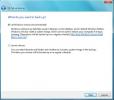Kā skatīt atkritnes satura lielumu operētājsistēmā Windows 10
Atkritnes lielums palielinās, lai pielāgotos izdzēstajiem failiem. Pēc noklusējuma tas aizņem 5% no brīvas vietas. Jūs varat to samazināt vai audzēt ja vajag. To, ko nevar izdarīt, ir pārbaudīt atkritnes satura lielumu. Ja dažas dienas vai nedēļas esat izdzēsis failus, varat izdzēst visu, un, izdzēšot failus, jūs varēsit redzēt, cik daudz vietas viņi aizņēma. Ja vēlaties pārbaudīt atkritnes satura izmēru, neizdzēšot failus, varat to izdarīt, taču tas ir nedaudz sarežģīti. To bija daudz vieglāk izdarīt Widows XP.
SPOILER trauksme: Ritiniet uz leju un skaties video pamācību šī raksta beigās.
Atkritņu tvertnes satura lielums
Atveriet File Explorer un lentē dodieties uz cilni Skats. Labākajā labajā pusē redzēsit pogu Opcijas. Noklikšķiniet uz nolaižamās pogas zem tā un atlasiet opciju Mainīt mapi un meklēšanas opcijas.
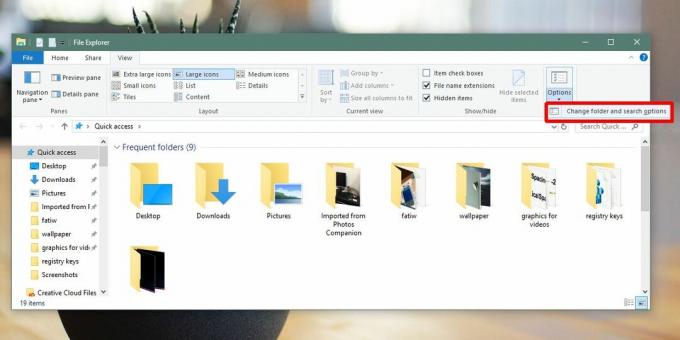
Logā Mapes opcijas dodieties uz cilni Skats. Šeit jums jāizvēlas opcija “Rādīt slēptos failus, mapes un diskus”. Tālāk jums jāatrod opcija Slēpt aizsargātos operētājsistēmas failus (ieteicams) un noņemiet atzīmi no tā. Noņemot atzīmi no šīs opcijas, ekrānā parādīsies uzvedne, kurā teikts, ka opcijas atspējošana sistēmas failus padarīs redzamus un ka tas varētu būt bīstams. Pieņemiet uzvedni un pēc tam noklikšķiniet uz pogas Lietot.

Pēc tam atveriet File Explorer un dodieties uz savu Windows disku, t.i., uz disku, kurā esat instalējis Windows 10. Parasti tas ir C disks. Šī diska saknē atrodiet mapi ar nosaukumu $ Recycle. Bin. Šajā mapē redzēsit atkritni. Ar peles labo pogu noklikšķiniet uz tā un konteksta izvēlnē atlasiet Properties. Logā Atkritnes rekvizīti parādīsit tā pašreizējo lielumu, t.i., visu tajā izdzēsto failu lielumu.

Tas acīmredzami nav labākais vai vienkāršākais veids, kā skatīt atkritnes satura lielumu, bet, ja vēlaties to apskatīt, neizmantojot trešās puses lietotnes vai palaižot logrīku utt., tas ir vienīgais veids.
Kad esat pārbaudījis atkritnes satura izmēru, ir ieteicams slēpt sistēmas failus. Ja to nedarīsit, darbvirsmā un mapēs parādīsies faili ar nosaukumu desktop.ini. Jūs redzēsit arī citus failus, kuriem jums nekad nav nepieciešams piekļūt vai tos izmantot. Ja nejauši izdzēsīsit vai mainīsit kādu no šiem failiem, kaut kas varētu sabojāt, tāpēc ir ieteicams tos vēlreiz paslēpt, kad esat pabeidzis.
Meklēt
Jaunākās Publikācijas
Attēla paroles iestatīšana operētājsistēmā Windows 10
Windows 10 atbalsta dažāda veida paroles; varat izmantot sava Micro...
Svarīgu failu / mapju dublēšana un atjaunošana operētājsistēmā Windows 7
Datoru pasaulē vienmēr sagatavojieties sliktākajam. Gandrīz visās M...
Kā pārvietot un pārkārtot uzdevumjoslas cilnes operētājsistēmā Windows XP / Vista
Ja esat viens no tiem lietotājiem, kurš pārbaudīja operētājsistēmas...